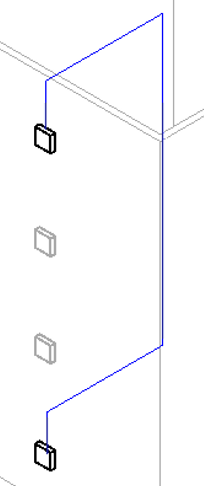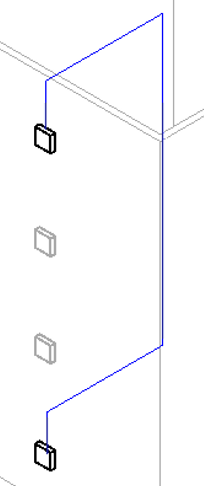Utilizzare i punti di controllo nell'area di disegno per riposizionare un segmento verticale in un percorso circuito.
- In una vista di pianta, spostare il puntatore del mouse sul segmento verticale di un percorso circuito per visualizzare un punto di controllo per l'alzata.
- Trascinare il punto di controllo per riposizionare il segmento verticale nella posizione desiderata.
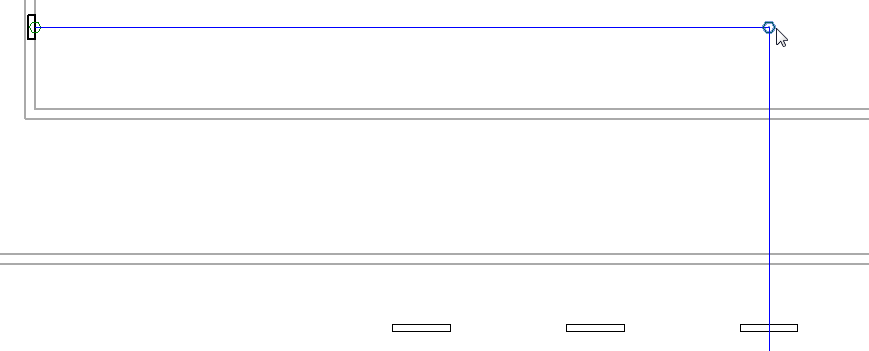
- Per inserire un punto controllo, fare clic con il pulsante destro del mouse sul segmento verticale e fare clic su Inserisci punto di controllo.
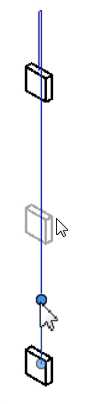
- Trascinare il punto di controllo per riposizionare il segmento verticale nella posizione desiderata.
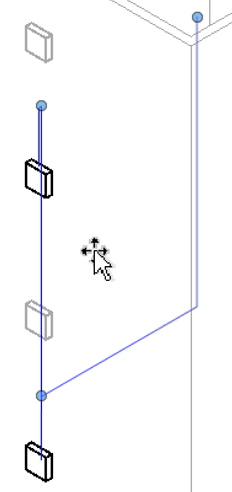
- Per rimuovere un punto di controllo, fare clic con il pulsante destro del mouse su un punto di controllo e fare clic su Elimina punto di controllo.
Nota: Non è possibile eliminare un punto di controllo tra un segmento verticale e orizzontale.
In una vista 3D, è possibile aggiungere un punto di controllo per semplificare il percorso circuito mostrato a sinistra, in modo da seguire il layout mostrato a destra.